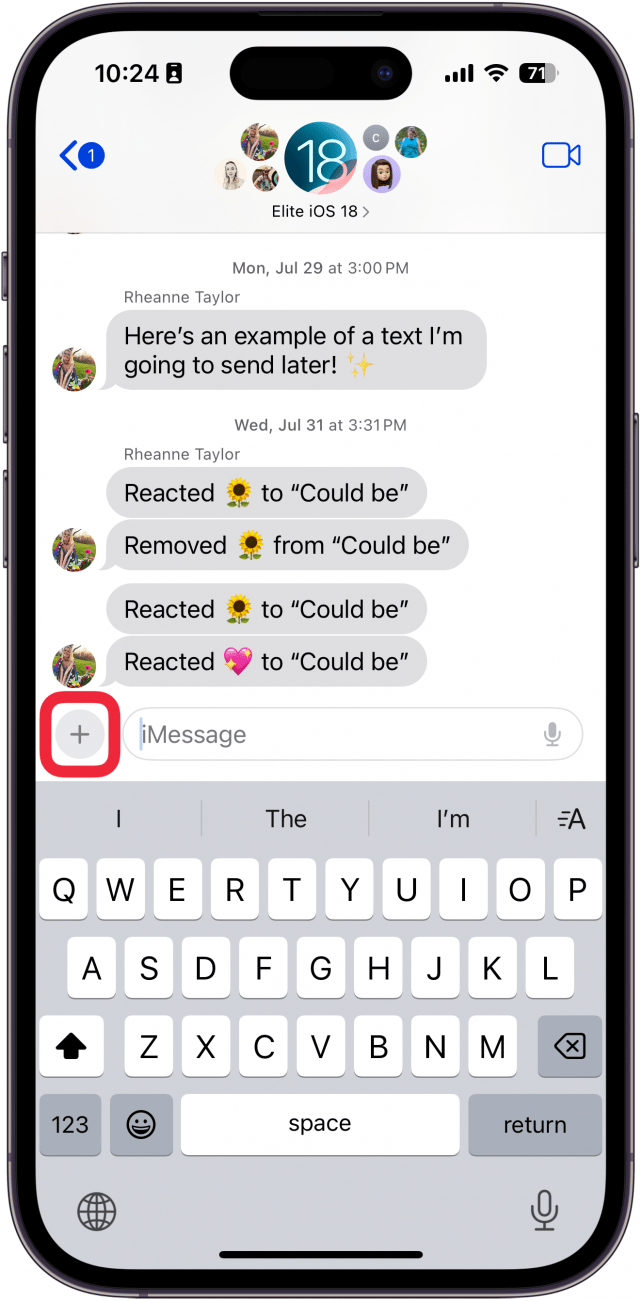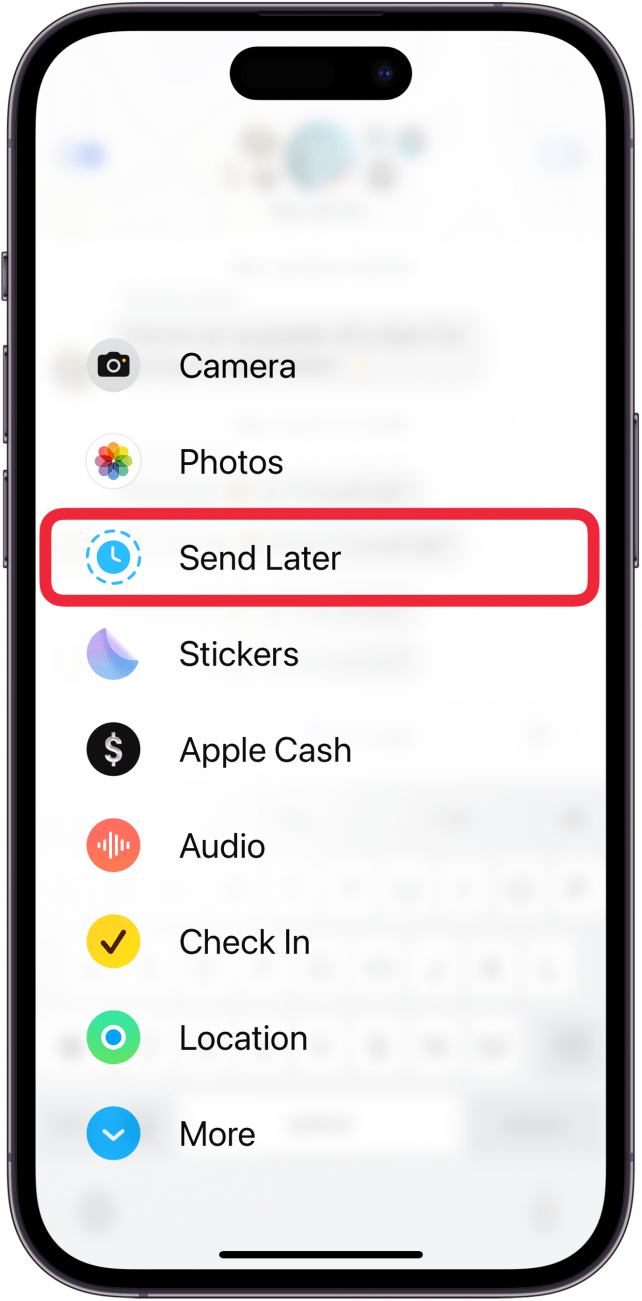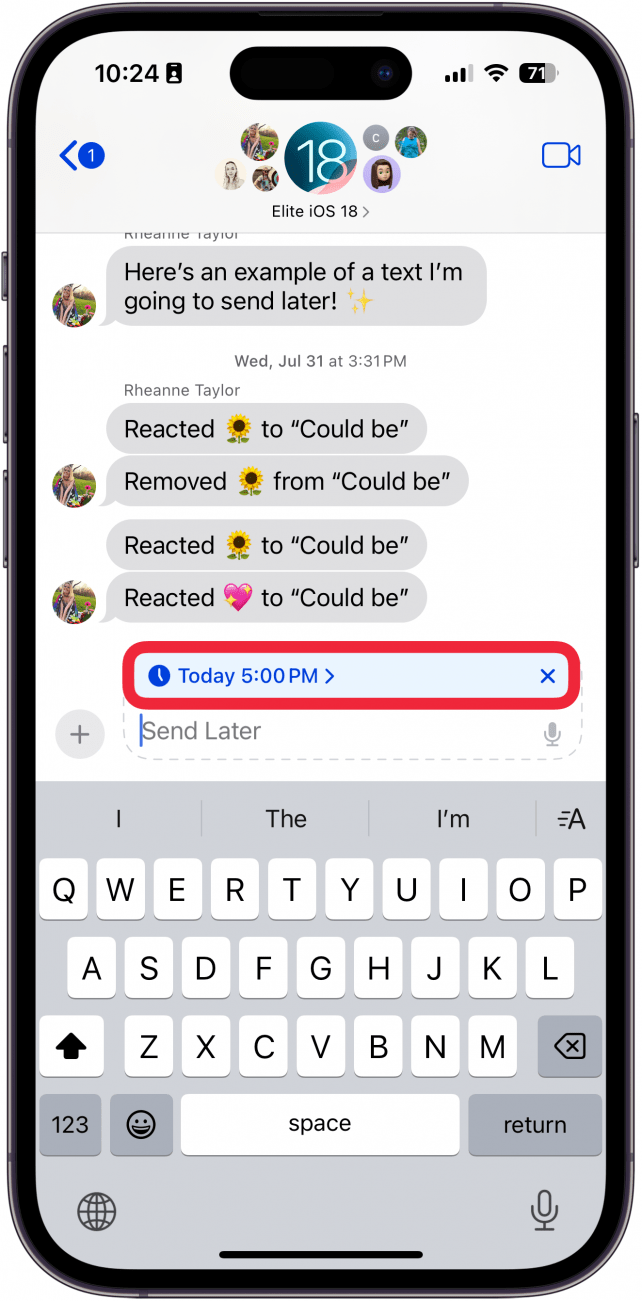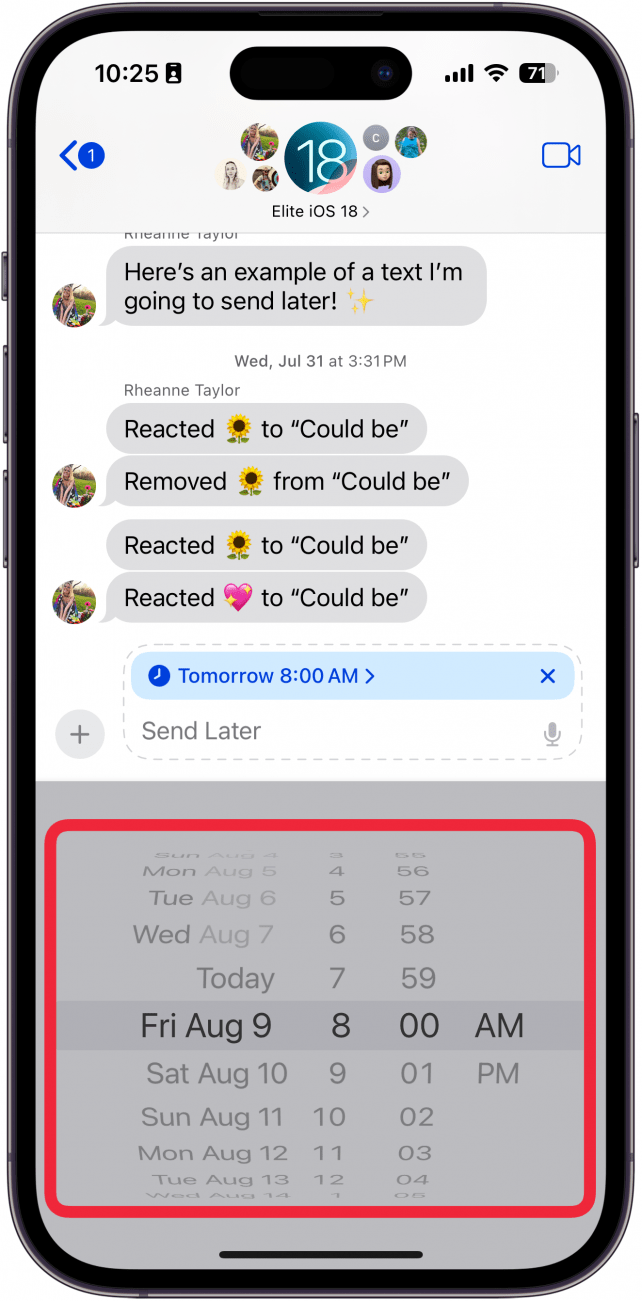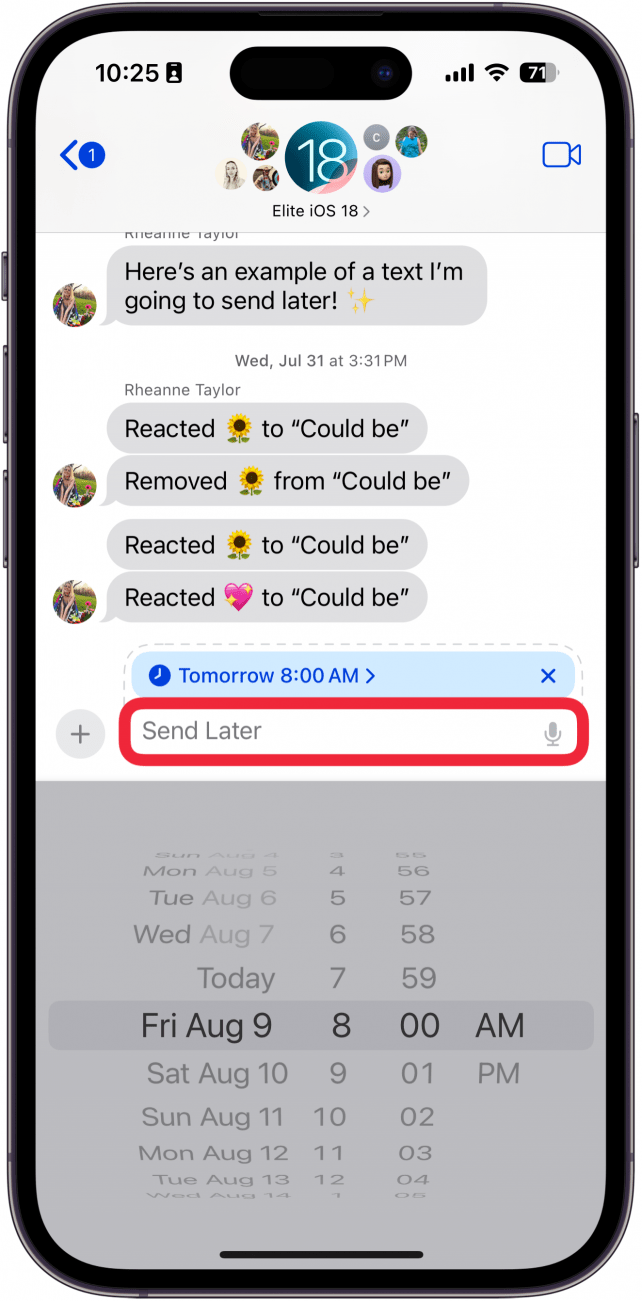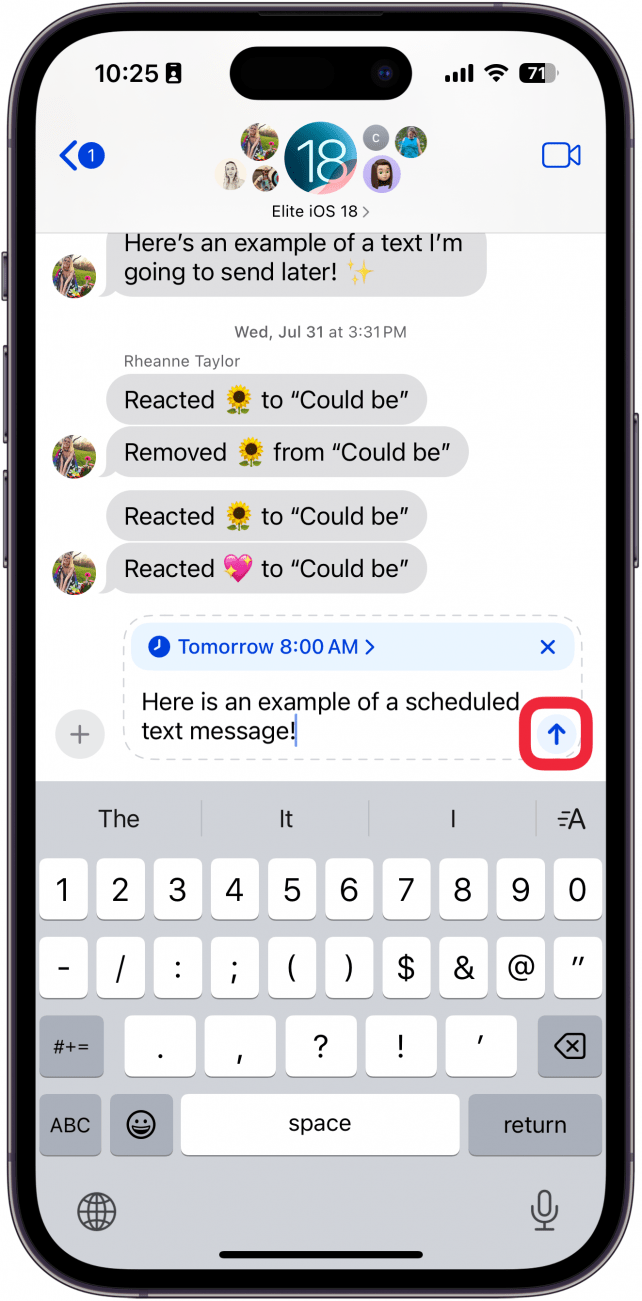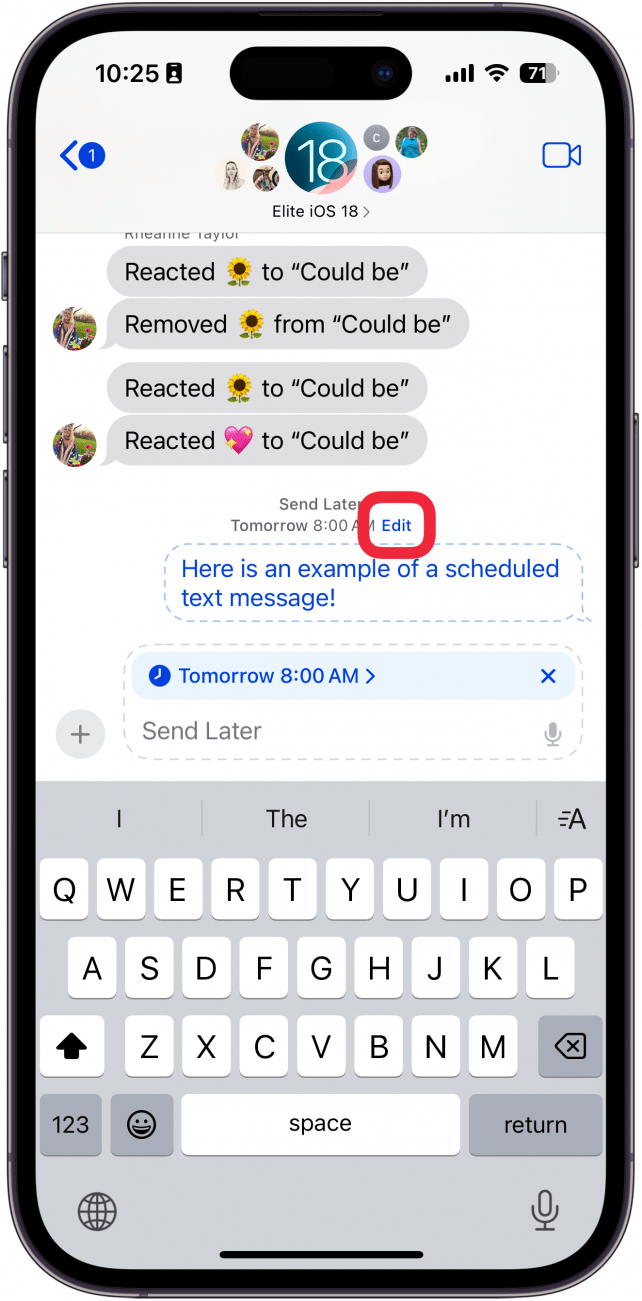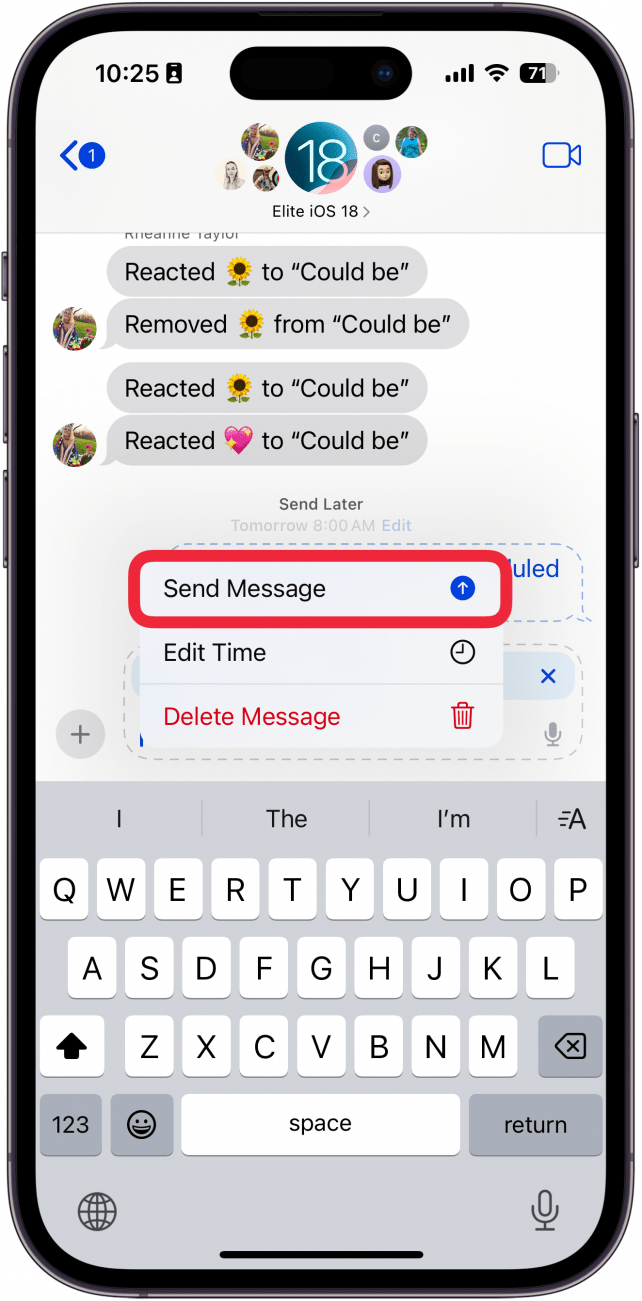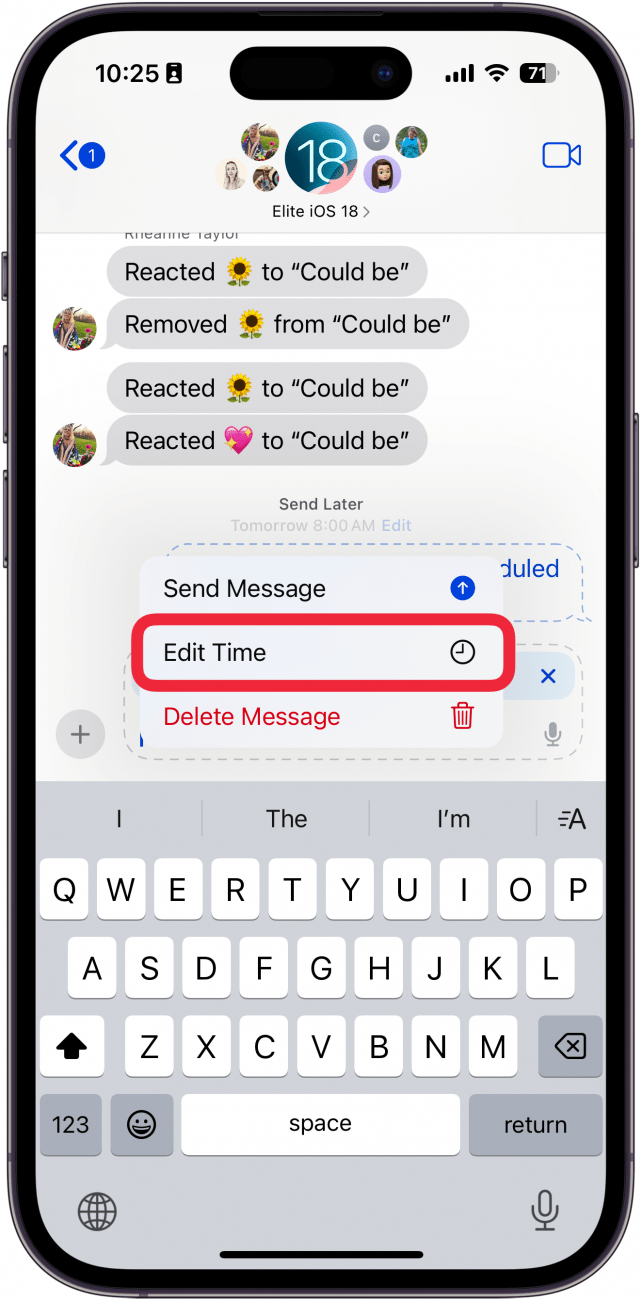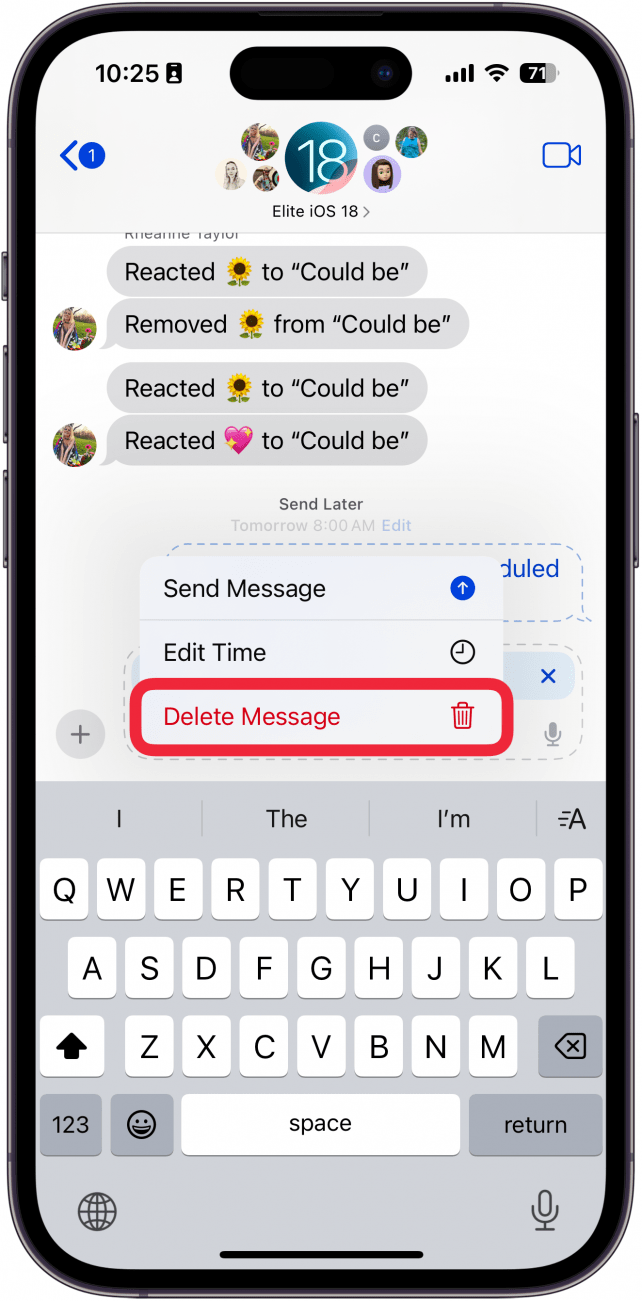جدولة رسالة على iOS كانت مشاحنات لا يمكن القيام بها إلا عن طريق إنشاء اختصار خاص. ومع ذلك ، يتيح لك أحدث برنامج من Apple الآن تحديد موعد لرسالة على iPhone. تابع القراءة لمعرفة كيفية جدولة نص على جهاز iPhone الخاص بك!
لماذا ستحب هذه النصيحة:
- تجنب الرسائل النصية في أوقات غريبة عن طريق جدولة نصوصك في وقت لاحق.
- جدولة نص لإرسال معلومات مهمة حتى لا تنسى لاحقًا.
كيفية جدولة الرسائل على iPhone
متطلبات النظام
تعمل هذه النصيحة على أجهزة iPhone التي تعمل على تشغيل iOS 18 أو أحدث. تعرف على كيفية التحديث إلى أحدث إصدار من iOS .
مع آخر التحديثات إلى iOS ، يمكنك جدولة iMessage لإرسالها في وقت لاحق. لقد استخدمت هذه الميزة في وقت متأخر من الليل عندما تذكرت أنني بحاجة لإخبار صديق بشيء ، لكن لم يكن من المهم بما يكفي لإيقاظهم في منتصف الليل. بدلاً من ذلك ، قمت فقط بتعيين رسالة مجدولة للخروج في صباح اليوم التالي ، مع المعلومات ذات الصلة ، مما يضمن أنني لن أنسى إرسال رسالة نصية إليهم. إليك كيفية جدولة الرسائل على جهاز iPhone الخاص بك:
 اكتشف ميزات iPhone الخاصة بـ iPhone Tip Tip Tip Daily (مع لقطات شاشة وتعليمات واضحة) حتى تتمكن من إتقان iPhone في دقيقة واحدة فقط في اليوم.
اكتشف ميزات iPhone الخاصة بـ iPhone Tip Tip Tip Daily (مع لقطات شاشة وتعليمات واضحة) حتى تتمكن من إتقان iPhone في دقيقة واحدة فقط في اليوم.
ملحوظة
هذا يعمل فقط عند إرسال نصوص imessage. إذا كنت ترسل رسائل RCS/SMS ، فلن تتمكن من استخدام ميزة SEND لاحقًا.
- افتح محادثة iMessage ، وانقر فوق أيقونة Plus بجوار مربع النص.

- انقر فوق إرسال لاحقًا . ملاحظة: قد تضطر إلى النقر على المزيد للعثور على زر إرسال لاحقًا ، حيث قد يتم ترتيب الخيارات الواردة في هذه القائمة بشكل مختلف لمستخدمي مختلفين.

- اعتمادًا على الوقت من اليوم ، سيتم تعيين التاريخ والوقت تلقائيًا. اضغط عليه لتغيير متى سيتم إرسال النص الخاص بك.

- استخدم عجلة التمرير لتحديد التاريخ والوقت الذي تريد إرسال النص.

- اضغط على مربع النص عند اختيار التاريخ.

- اكتب رسالتك ، ثم انقر فوق إرسال .

- سيكون النص في فقاعة مخطط تفصيلي متقطع للإشارة إلى أنه سيتم إرسال النص لاحقًا. حدد تحرير لإجراء تغييرات.

- إرسال الرسالة سوف ترسل الرسالة على الفور.

- حدد تحرير الوقت لتغيير الوقت الذي سيتم فيه إرسال النص.

- اضغط على حذف الرسالة لحذفها.

هذه هي كيفية جدولة الرسائل على iPhone على iOS 18. سترسل رسالتك تلقائيًا في الوقت المحدد. إذا كنت على إصدار سابق من iOS أو ترسل رسالة نصية RCS/SMS ، فستحتاج إلى استخدام طريقة الاختصارات. تحقق من مقالتنا حول كيفية جدولة نص على iPhone باستخدام اختصارات إذا كان جهازك يعمل على تشغيل iOS 17 أو قبل ذلك.
المزيد عن الرسائل النصية
- كيفية الرد التلقائي على النصوص في وضع تركيز iPhone
- كيف تراسل نفسك على iPhone
- إتقان كيفية إرسال الرسائل النصية على Apple Watch